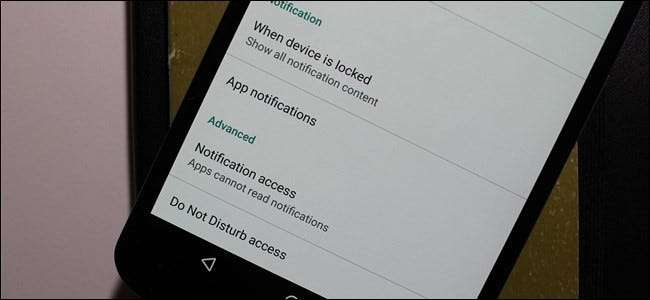
Android luôn thực hiện tốt các thông báo một cách nhất quán qua các lần lặp lại khác nhau. Trong Android Lollipop và Marshmallow, thông báo thậm chí còn tốt hơn, cho phép người dùng kiểm soát cụ thể, chi tiết các thông báo cho mọi ứng dụng được cài đặt trên thiết bị của bạn.
LIÊN QUAN: Cách quản lý, tùy chỉnh và chặn thông báo trong Android Nougat
Trong khi bài đăng này tập trung đặc biệt vào Lollipop (Android 5.x) và Marshmallow (Android 6.x), Nougat (Android 7.x) kiểm soát thông báo hơn nữa. Để có cái nhìn chi tiết về cách kiểm soát thông báo tốt hơn trong Nougat, đi qua đây .
Quản lý thông báo từ màn hình khóa
Bắt đầu với Lollipop, các thông báo vẫn có thể truy cập được từ thanh trạng thái, nhưng chúng cũng đã được chuyển từ trước và giữa sang màn hình khóa. Bạn có thể nhấn đúp vào một thông báo cụ thể để mở ứng dụng (trước tiên bạn sẽ phải mở khóa thiết bị của mình) hoặc vuốt chúng ra khỏi màn hình khóa giống như khi bạn làm trong ngăn kéo xuống cũ.
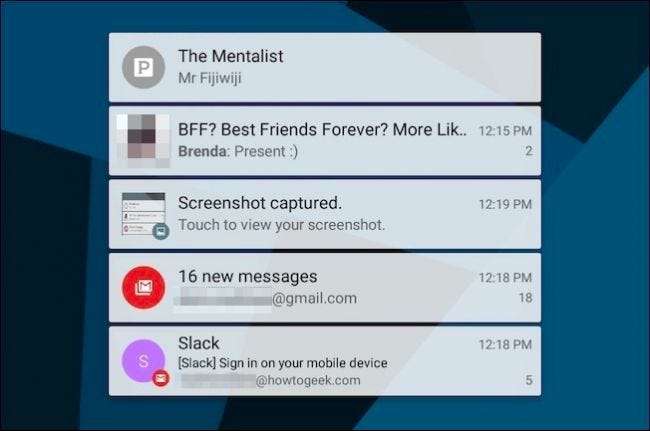
Bạn cũng có thể mở rộng thông báo của mình bằng cách nhấn và kéo xuống. Trong một số ứng dụng, điều này sẽ cung cấp cho bạn cái nhìn chi tiết hơn về thông báo, trong khi những ứng dụng khác (như ứng dụng nhạc hoặc video) sẽ cung cấp cho bạn các điều khiển phát lại.
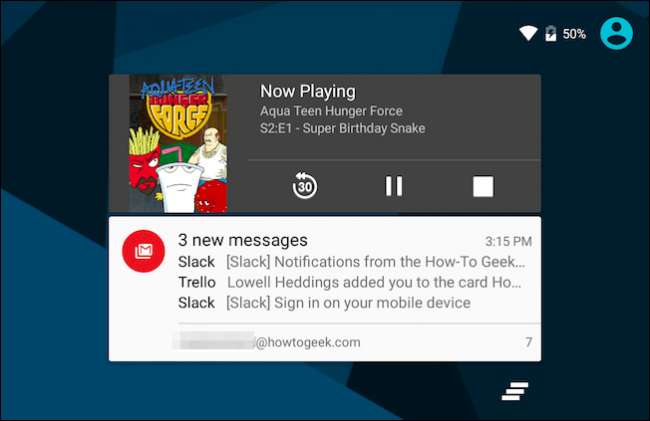
Nhấn vào nút "xóa thông báo" ở dưới cùng bên phải vẫn làm cho mọi thứ biến mất.
Tùy chỉnh Thông báo từ Cài đặt của Android
Ngoài chức năng mới này, Lollipop còn kết hợp một số tùy chọn thông báo mới, thực sự vững chắc. Nếu vuốt từ thanh trạng thái xuống, sau đó nhấn biểu tượng bánh răng cưa ở trên cùng, bạn có thể mở nhanh cài đặt chung.
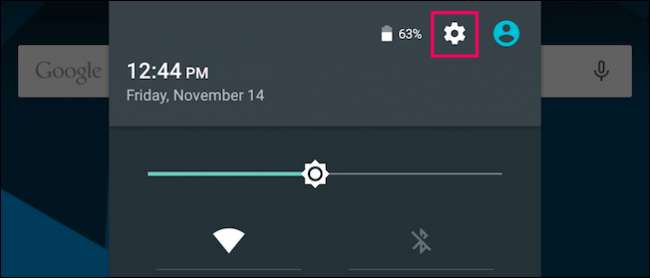
Khi cài đặt mở ra, hãy nhấn vào “Âm thanh và thông báo”.
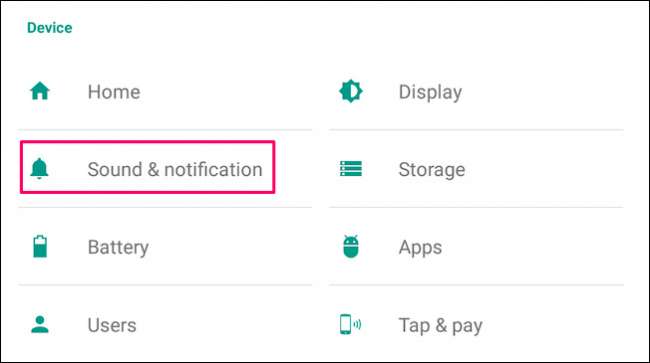
Trang kết quả có bốn tùy chọn trong tiêu đề "Thông báo". Cài đặt Pulse Notification Light rất dễ hiểu: nó sẽ nhấp nháy đèn LED trên điện thoại của bạn bất cứ khi nào bạn có thông báo. Ngoài ra, bạn không cần phải lo lắng về cài đặt Quyền truy cập thông báo – một ứng dụng sẽ nhắc bạn nếu ứng dụng cần chúng.
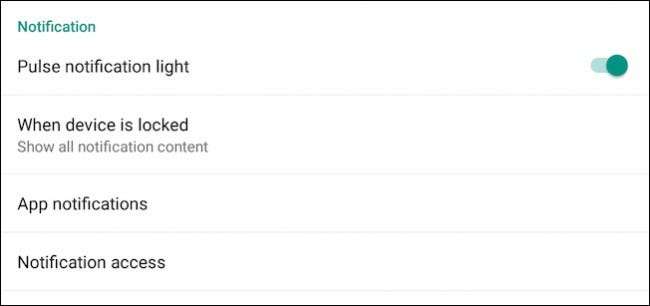
Tuy nhiên, nếu bạn nhấn vào “Khi thiết bị bị khóa”, bạn sẽ thấy ba tùy chọn. Theo mặc định, cả Lollipop và Marshmallow sẽ hiển thị tất cả nội dung thông báo trên màn hình khóa của bạn.
Bạn có thể tắt hoàn toàn thông báo trên màn hình khóa bằng cách nhấn vào “Hoàn toàn không hiển thị thông báo”. Điều này cho phép bạn khôi phục một chút quyền riêng tư khỏi sự tấn công của công nghệ – không ai có thể xem email và tin nhắn văn bản của bạn chỉ bằng cách nhìn vào màn hình khóa của bạn.
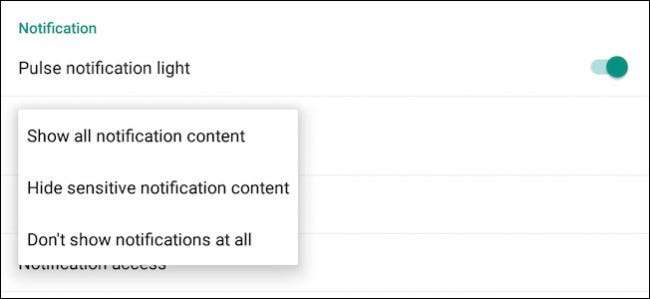
Nhấn vào “Ẩn nội dung thông báo nhạy cảm” và bạn sẽ không thể xem nội dung đang phát trên Pandora, những gì mọi người đang nói trong tin nhắn và tin nhắn tức thì, ai đang gửi e-mail cho bạn, v.v. Đây là một tính năng bảo mật minh bạch, cho phép thiết bị thông báo cho bạn về những điều bạn cần chú ý mà không cần tiết lộ nội dung hoặc ai đã viết.
Để tham khảo, đây là tập hợp thông báo màn hình khóa bình thường:

… Và đây là những thông báo tương tự khi đã bật “Ẩn nội dung thông báo nhạy cảm”:
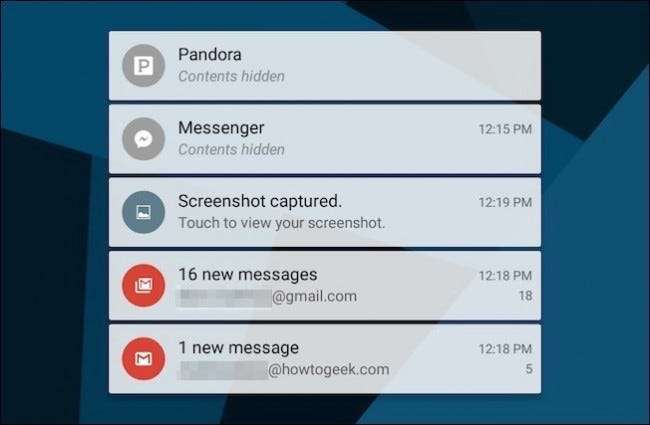
Tắt thông báo, ứng dụng theo ứng dụng
Nếu một ứng dụng thường xuyên gửi thông báo mà bạn không muốn thấy, hãy chuyển đến cài đặt của ứng dụng đó và xem liệu có tùy chọn để tắt chúng hay không. Đây thường là cách tốt nhất để ngăn ứng dụng gửi thông báo cho bạn.
Thật không may, một số ứng dụng khăng khăng về việc thu hút sự chú ý của bạn. Ví dụ: không thể tắt thông báo của Facebook Messenger - chúng chỉ có thể bị tắt tiếng trong tối đa 24 giờ.
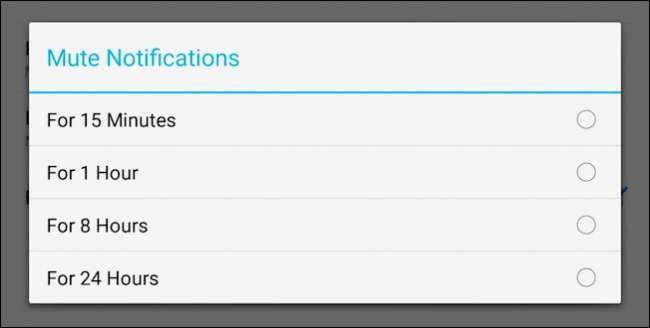
Android Lollipop đã mang lại một chút tỉnh táo và yên tâm cho lĩnh vực này bằng cách giới thiệu khả năng chặn thông báo từ bất kỳ ứng dụng nào. Cài đặt này cũng có sẵn trên Marshmallow.
Khi bạn chạm vào “Thông báo ứng dụng” trên màn hình Cài đặt thông báo, bạn sẽ thấy danh sách có thể cuộn của tất cả các ứng dụng đã cài đặt của bạn. Nếu cuộn đến ứng dụng Messenger nói trên, chúng tôi có thể cho bạn thấy cách hoạt động của ứng dụng này. Điều đáng nói là trong khi Lollipop chia danh sách thành các phần chữ cái, Marshmallow loại bỏ các tiêu đề phụ thay cho một danh sách được sắp xếp theo thứ tự chữ cái đơn giản.
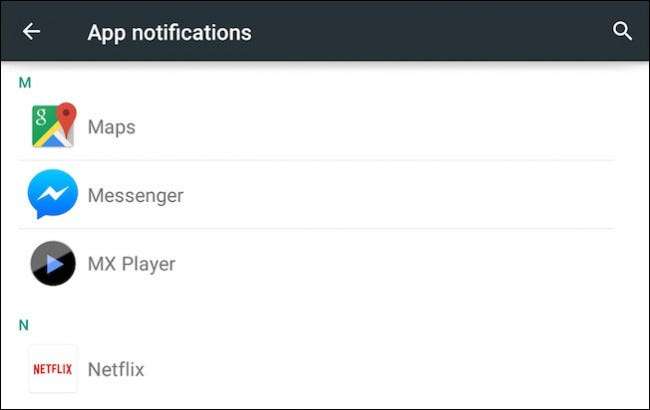
Bạn có thể thực hiện các điều chỉnh tinh chỉnh về cách ứng dụng gây lỗi cho bạn. Bạn hoàn toàn có thể chặn thông báo để nó tồn tại trên thiết bị của chúng tôi mà không cần liên tục nhắc nhở bạn về sự thật đó. Và, bạn cũng có thể đánh dấu các thông báo này là "nhạy cảm" và / hoặc "ưu tiên".
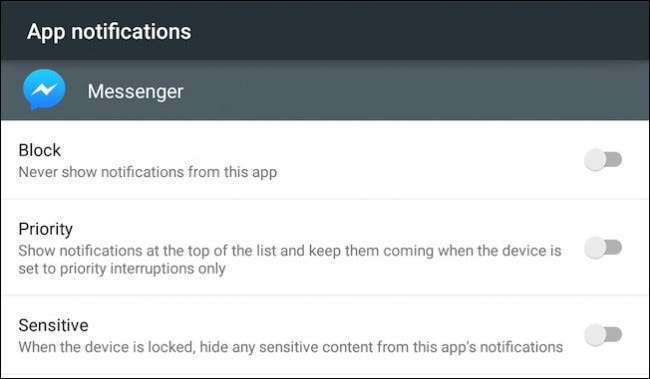
Cài đặt độ nhạy cho phép chúng tôi buộc một số ứng dụng ẩn nội dung của chúng trên màn hình khóa, vì vậy nếu bạn thực sự muốn xem ai đang gửi email, bạn có thể, nhưng nếu bạn không muốn xem văn bản hoặc bản xem trước Messenger, bạn có thể chỉ định cụ thể chúng để ẩn nội dung của chúng.
LIÊN QUAN: Giải thích về cài đặt "Không làm phiền" khó hiểu của Android
Ưu tiên gián đoạn liên quan đến những ứng dụng có thể thông báo cho bạn khi chế độ Không làm phiền được bật . Nếu một ứng dụng được đánh dấu là ưu tiên, ứng dụng đó sẽ hoạt động nếu bạn đặt Không làm phiền thành “Chỉ ưu tiên”.
Trong Marshmallow, phần này cũng bao gồm tùy chọn “Cho phép nhìn trộm”. Tính năng này đã được giới thiệu trong Android 6.0 và cho phép một thông báo bật lên trên các ứng dụng khác để bạn có thể nhanh chóng kiểm tra mà không cần rời khỏi các ứng dụng nền trước.
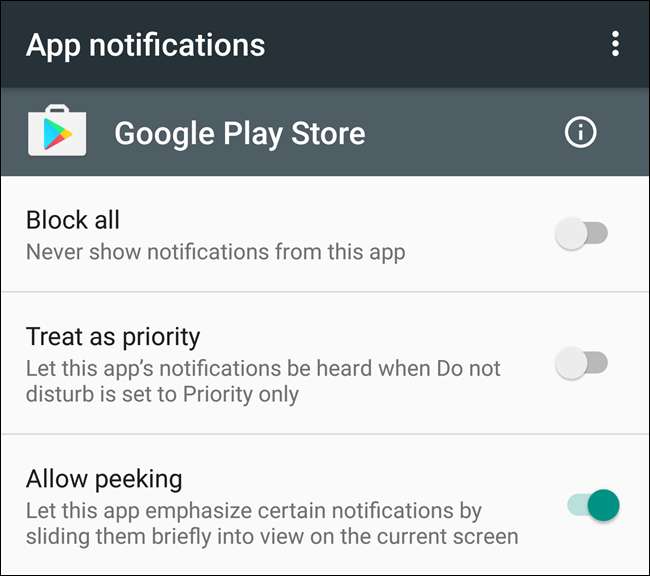
Cuối cùng, một số ứng dụng có thể có bánh răng cài đặt ở góc trên bên phải của cửa sổ Thông báo ứng dụng. Thao tác này sẽ đưa bạn đến cài đặt thông báo trong ứng dụng đó.
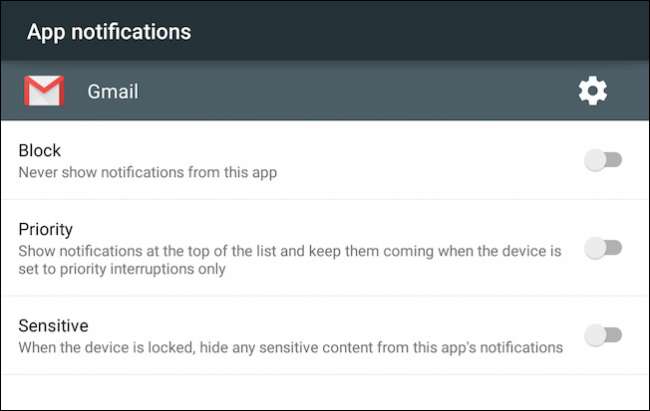
Marshmallow’s Ace in the Hole
Marshmallow cũng có một mẹo nhỏ mà bạn sẽ không tìm thấy trên Lollipop khi có thông báo.
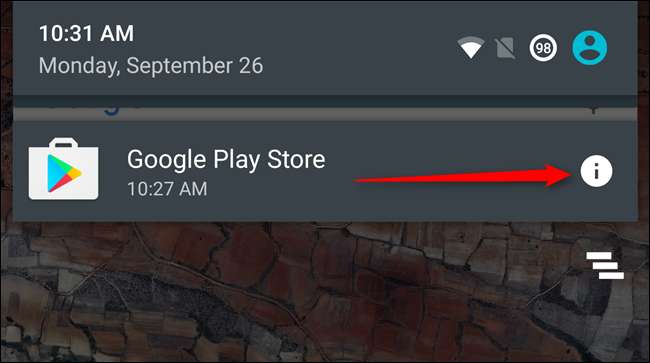
Khi bạn nhận được một ứng dụng khó chịu hoặc khó chịu khác và cần nhanh chóng tắt tiếng, chỉ cần nhấn và giữ nó và nhấn vào bong bóng “i”. Bùng nổ: bạn ngay lập tức được đưa đến cài đặt thông báo của ứng dụng đó, nơi bạn có thể chặn nó một cách tốt đẹp.
Cài đặt thông báo hiện tại của Android thêm rất nhiều tính linh hoạt về cách nó thông báo cho bạn trên toàn bộ hệ thống. Bạn không còn phải mở từng ứng dụng và sau đó mở tùy chọn của ứng dụng đó cho cài đặt thông báo. Bạn vẫn có thể làm điều đó, nhưng việc Lollipop bao gồm cài đặt thông báo ứng dụng có nghĩa là bạn có quyền kiểm soát có hệ thống đối với mọi thứ.







